Miljontals människor runt om i världen använder Microsoft Excel varje dag för att göra affärsrapporter och dataanalyser. Tyvärr finns det ibland alltid irriterande vattenstämplar i våra kalkylblad som kan vara skadliga för professionalismen. Vattenstämplar kan ses som ett identifierbart mönster eller text för att skydda upphovsrätten till bilder från att utnyttjas illegalt. Beroende på applikationen ger den en mängd olika fördelar som tydlig ägarinformation. I den här artikeln kommer vi att introducera sätt att snabbt ta bort vattenstämplar från Excel-ark. Låt oss dyka in.
Del 1. Hur man tar bort vattenstämpel i Excel
Så hur tar man bort en vattenstämpel från Excel? Okej, du måste veta först, Excel innehåller ingen vattenstämpelfunktion, så vattenstämpeln finns där när du infogar bilder eller text i sidhuvuden och sidfötter samt när du ställer in bakgrundsbilden. Så nu kommer vi att visa sätt att hantera varje scenario.
1. Ta bort Page 1 Vattenstämpel
Först och främst kommer vi att visa hur man tar bort vattenstämpeln Page 1 i Excel som faktiskt inte skrivs ut, men det är irriterande.
På fliken Visa finns det tre ikoner här. Vanligt, Förhandsgranskning av sidbrytning, och Sidlayout. Samma 3 ikoner finns också nere i det nedre högra hörnet. Byt bara till Vanligt och vattenstämpeln försvinner.

2. Ta bort Common Watermark
Men det finns ett annat sätt att göra vattenstämplar. Och detta kan du bara se när du skriver ut eller går till förhandsgranskning och det visas på varje sida.
Steg 1För att bli av med dessa, gå till sidlayoutfliken. Och klicka sedan på dialogstartaren för att öppna Utskriftsformat.
Steg 2Gå till sidhuvud/sidfot. Det är vanligtvis en anpassad rubrik. Och du kommer att se det ordet "&[Bild]" någonstans. Ta bara bort det.
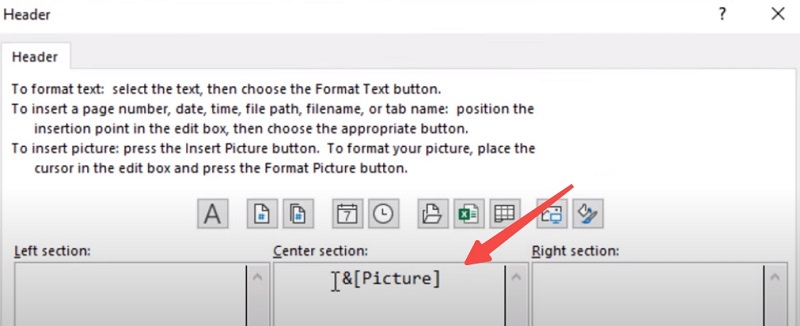
Steg 3Och nu när vi gör det Förhandsgranskning, vattenstämpeln är borta.
Om du ser en vattenstämpel men den inte finns där när du skriver ut. Det kan vara så att någon har lagt till en bakgrund på Page Layout. Välj bara Ta bort bakgrund.
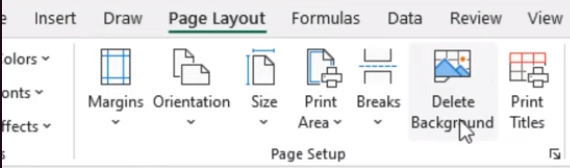
Del 2. Hur man tar bort bildvattenstämpel innan den infogas i Excel
Metoderna vi visade ovan kan dock bara stänga av vattenstämpeln som är inbäddad i kalkylarken eller bara ta bort bakgrunden en gång för alla. Vad händer om du vill ta bort vattenstämpeln från bakgrundsbilden och därmed behålla en bakgrundsbild stilla i kalkylarket för att få det att se snyggare eller mer professionellt ut?
Sedan kan du prova några tredjepartsverktyg för att göra det gratis. Vi har hittat det perfekta verktyget för att radera bildvattenstämpel. AVAide Watermark Remover använder intelligent algoritm för att effektivt ta bort vattenstämpeln genom att analysera de omgivande pixlarna. Den senaste versionen har en bra kapacitet och kan fungera på flera format som PNG, JPG, JPEG, etc. För att inte tala om att den är gratis att använda. Du kan bara prova på hemsidan.
Steg 1Gå till webbplatsen. Du kommer att se ett uppladdningsområde där du kan dra bilden du vill ta bort vattenstämpeln från till.
Steg 2Markera sedan ut området för vattenstämpeln i bilden. Klicka sedan Ta bort.
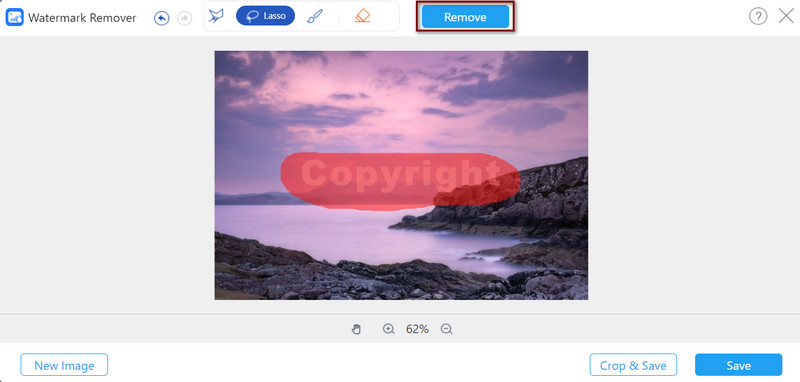
Steg 3Det kommer automatiskt att ta bort vattenstämpeln. Om du är nöjd kan du klicka Spara för att ladda ner den.
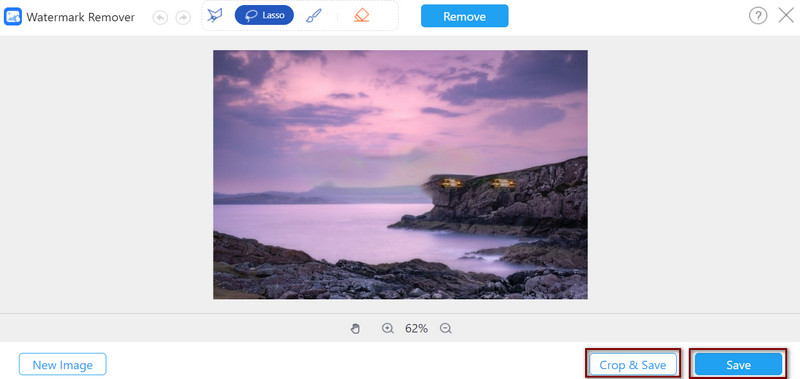
Del 3. Tips och tricks för att ta bort Excel-vattenstämplar
1. Använd rätt metod
För att enkelt ta bort vattenstämplarna måste du först förstå varför vattenstämpeln finns där. Vi vet alla att vattenstämplar skyddar upphovsrätten till bilder från att utnyttjas illegalt och att skydda data från obehörig användning är ännu viktigare i dagens värld. I Excel används ofta vattenstämplar för att indikera dokumentets status. Som att det skulle kunna visa om det är ett utkast eller kanske ett konfidentiellt dokument. Sidans vattenstämplar kan också hjälpa till att identifiera vilken sida i dokumentet du befinner dig på. De kan också användas för att lyfta fram varumärkena för att öka varumärkeskännedomen.
Så se till att du kontrollerar vilken typ av vattenstämpel det är och blanda inte ihop de olika typerna av vattenstämplar och välj fel metod. Se till att du redigerar rätt sidhuvud och sidfot eller tar bort bakgrundsbilden när du vill radera en vattenstämpel i Excel.
2. Kom ihåg att spara
För att säkerställa att vattenstämpeln är helt raderad, spara alltid dina ändringar och kontrollera förhandsgranskningen innan du skriver ut dem. Och naturligtvis, radera inte av misstag den viktiga informationen i arket eller.
3. Använd VBA om den normala metoden inte fungerar
Om ovanstående metoder inte fungerade och du är bra på att programmera, kan du prova att använda Visual Basic for Applications (VBA). Om du har grundläggande kunskaper i VBA-programmering. Du kan prova med den här koden nedan.
Sub RemoveWatermark()
Dim wSheet Som arbetsblad
För varje wSheet i arbetsblad
Med wSheet.PageSetup
.CenterHeader = ""
.RightHeader = ""
.LeftHeader = ""
.CenterFooter = ""
.RightFooter = ""
Sluta med
Nästa wSheet
Avsluta Sub
Del 4. Vanliga frågor om vattenstämplar i Excel
Hur infogar man en vattenstämpel i Excel?
Klicka på fliken Infoga och gå till textavsnittet och klicka på ikonen Sidhuvud och sidfot. Klicka på bildikonen för att infoga bilder som vattenstämplar.
Hur tar man snabbt bort flera tomma eller tomma rader i Excel?
Du kan ta bort tomma rader genom att välja intervallet från vilket du vill ta bort dem. Välj sedan Gå till special och kontrollera tomrummen. Efter det, gå till fliken Hem och välj Ta bort > Ta bort arkrader från gruppen Celler.
Hur tar man bort dubbletter i Excel?
Välj Villkorlig formatering > Markera cellersregler > Duplicera värden. Filtrera sedan bort dessa värden och ta bort dem. Eller så kan du välja Data > Ta bort dubbletter, vilket kan hjälpa till att ta bort dubbletterna direkt.
Det här är sätten att ta bort vattenstämplar i Excel. Tänk alltid på vilken metod som är för vilken typ av vattenstämplar i Excel. Om du vill ta bort bildvattenstämplar, testa gärna AVAide Watermark Remover. Tveka inte att prova dessa metoder och låt oss veta din feedback om du vill snabbt ta bort vattenstämpeln i Excel. Tack för att du läste till slutet!

Bli enkelt av med irriterande vattenstämplar och oönskade föremål från dina foton utan kvalitetsförlust.
FÖRSÖK NU



